- Άδειασμα κάδου απορριμμάτων
- Διαγραφή εφαρμογής αλληλογραφίας
- Διαγραφή της προσωρινής μνήμης σε Mac
- Αποκτήστε περισσότερο χώρο αποθήκευσης σε Mac
- Κάντε το Chrome να χρησιμοποιεί λιγότερη RAM
- Πού είναι το Disk Utility σε Mac
- Ελέγξτε το ιστορικό σε Mac
- Control + Alt + Delete σε Mac
- Ελέγξτε τη μνήμη σε Mac
- Ελέγξτε το ιστορικό σε Mac
- Διαγραφή μιας εφαρμογής σε Mac
- Εκκαθαρίστε την προσωρινή μνήμη του Chrome σε Mac
- Ελέγξτε την αποθήκευση σε Mac
- Εκκαθαρίστε την προσωρινή μνήμη του προγράμματος περιήγησης σε Mac
- Διαγραφή Αγαπημένου σε Mac
- Ελέγξτε τη μνήμη RAM σε Mac
- Διαγραφή ιστορικού περιήγησης σε Mac
Επαγγελματικός οδηγός σχετικά με τον τρόπο επανεγκατάστασης macOS με ευκολία
 Ενημερώθηκε από Λίζα Οου / 07 Νοεμβρίου 2023 09:15
Ενημερώθηκε από Λίζα Οου / 07 Νοεμβρίου 2023 09:15Γειά σου! Ο Mac μου εντόπισε κακόβουλο λογισμικό στο σύστημα και ένας φίλος μου μου είπε ότι ο μόνος τρόπος για να το διορθώσω είναι η επανεγκατάσταση του macOS. Ωστόσο, διστάζω να το κάνω γιατί φοβάμαι ότι μπορεί να προκαλέσει περισσότερο κακό παρά καλό. Μπορεί κάποιος να μου πει αν είναι ασφαλές; Εάν ναι, η επανεγκατάσταση του macOS θα το κάνει πιο γρήγορο; Ευχαριστώ για την απάντηση και τη βοήθειά σας εκ των προτέρων!
Η επανεγκατάσταση του macOS είναι μια διαδικασία που δεν προτείνεται συχνά, καθώς δεν είναι τόσο ασφαλής όσο η επανεκκίνηση σε Mac. Ωστόσο, εάν αντιμετωπίζετε ένα πρόβλημα όπως το παραπάνω σενάριο, μπορεί να είναι η μόνη επιλογή που έχετε για να διορθώσετε το πρόβλημα. Ως εκ τούτου, ακόμα κι αν είναι λίγο επικίνδυνο, ορισμένα macOS το απαιτούν προκειμένου το Mac να έχει και πάλι καλή απόδοση. Το ερώτημα όμως είναι ποιος είναι ο ασφαλής τρόπος για να γίνει αυτό;
Λοιπόν, ό,τι σας απασχολεί τώρα θα απαντηθεί, καθώς αυτό το άρθρο παραθέτει τις λεπτομέρειες που χρειάζεστε για την επανεγκατάσταση του macOS. Πρέπει μόνο να προσέχετε τις πληροφορίες και τις οδηγίες για να επιτύχετε μια επιτυχημένη διαδικασία επανεγκατάστασης. Εν τω μεταξύ, έχουμε επίσης παράσχει ένα πρόγραμμα ως εναλλακτική λύση εάν το πρόβλημα μπορεί να επιλυθεί καθαρίζοντας το Mac σας.


Λίστα οδηγών
Μέρος 1. Τρόπος επανεγκατάστασης του macOS
Υπάρχουν 2 διαφορετικοί τρόποι επανεγκατάστασης του macOS και οι διαδικασίες εξαρτώνται από τον τύπο Mac που χρησιμοποιείτε. Ως εκ τούτου, αποκτήσαμε πληροφορίες και για τις δύο μεθόδους για να ελέγξουμε την αποτελεσματικότητά τους και να τις συγκεντρώσουμε σε αυτό το άρθρο. Οι διαδικασίες μπορεί να είναι άγνωστες σε εσάς, επομένως περιμένετε να πλοηγηθείτε σε νέες επιλογές στο Mac σας και να είστε προσεκτικοί για να αποφύγετε επιπλοκές.

Με το FoneLab Mac Sweep, θα εκκαθαρίσετε αρχεία συστήματος, email, φωτογραφιών, iTunes για να ελευθερώσετε χώρο στο Mac.
- Διαχειριστείτε παρόμοιες φωτογραφίες και διπλότυπα αρχεία.
- Δείξτε σας τη λεπτομερή κατάσταση του Mac με ευκολία.
- Αδειάστε τον κάδο απορριμμάτων για να έχετε περισσότερο χώρο αποθήκευσης.
Ενότητα 1. Επανεγκαταστήστε το macOS με Apple Silicon ή που βασίζεται σε Intel με το Apple T2 Security Chip
Εάν κάνετε επανεγκατάσταση σε Mac με Apple Silicon ή Intel με το Apple T2 Security Chip, αυτή η πρώτη μέθοδος είναι αυτό που χρειάζεται ο υπολογιστής σας. Αυτή η τεχνική θα εγκαταστήσει την τρέχουσα έκδοση του macOS που έχετε εγκαταστήσει πιο πρόσφατα. Ωστόσο, εάν κατά τη διάρκεια της διαδικασίας, το πρόγραμμα εγκατάστασης δεν μπόρεσε να εντοπίσει τον δίσκο σας, ίσως χρειαστεί να τον διαγράψετε πρώτα. Με αυτόν τον τρόπο θα αφαιρεθούν φυσικά όλες οι πληροφορίες που περιέχει, συμπεριλαμβανομένων των φωτογραφιών, των βίντεο, των εγγράφων, των αρχείων ήχου και άλλων τύπων δεδομένων. Ως εκ τούτου, να είστε έτοιμοι για τους κινδύνους που ενδέχεται να αναλάβετε μόλις ξεκινήσετε την επανεγκατάσταση.
Ακολουθήστε τα παρακάτω ανώδυνα βήματα για να προσδιορίσετε τον τρόπο επανεγκατάστασης του Mac OS σε Mac με Apple Silicon ή Mac που βασίζεται σε Intel με το Apple T2 Security Chip:
Βήμα 1Πατήστε το Mac σας Power κουμπί στο πληκτρολόγιο και κρατήστε το για δευτερόλεπτα μέχρι να φορτωθούν οι επιλογές εκκίνησης στην οθόνη. Μετά από αυτό, επιλέξτε το Επιλογές κουτί και μετά χτυπήστε το ΣΥΝΕΧΕΙΑ καρτέλα που θα εμφανιστεί. Μόλις σας ζητηθεί, εισαγάγετε τις απαιτήσεις χρήστη και διαχειριστή για να συνεχίσετε.
Βήμα 2Αργότερα, το παράθυρο του Mac Utility θα εμφανιστεί με 4 καρτέλες. Επιλέξτε το Επανεγκατάσταση (έκδοση macOS) και στη συνέχεια κάντε κλικ ΣΥΝΕΧΕΙΑ κάτω δεξιά. Μόλις το πρόγραμμα εγκατάστασης σας ζητήσει να ξεκλειδώσετε τον δίσκο, εισαγάγετε τον κωδικό πρόσβασής σας και επιλέξτε Macintosh HD όταν σας ζητηθεί. Αλλά αν δεν αναγνωρίζει τον δίσκο σας, σβήστε τον και ολοκληρώστε την εγκατάσταση χωρίς να τον θέσετε σε κατάσταση αναστολής λειτουργίας.

Με το FoneLab Mac Sweep, θα εκκαθαρίσετε αρχεία συστήματος, email, φωτογραφιών, iTunes για να ελευθερώσετε χώρο στο Mac.
- Διαχειριστείτε παρόμοιες φωτογραφίες και διπλότυπα αρχεία.
- Δείξτε σας τη λεπτομερή κατάσταση του Mac με ευκολία.
- Αδειάστε τον κάδο απορριμμάτων για να έχετε περισσότερο χώρο αποθήκευσης.
Ενότητα 2. Επανεγκαταστήστε το macOS σε υπολογιστή Intel χωρίς το Apple T2 Security Chip
Εν τω μεταξύ, αυτή η προσέγγιση προορίζεται για το Mac σας, εάν βασίζεται σε Intel χωρίς το Apple T2 Security Chip. Σε αντίθεση με την προηγούμενη, αυτή η μέθοδος προσφέρει διαφορετικές εκδόσεις macOS, όπως την πιο πρόσφατη συμβατή με το Mac σας και άλλες. Πρέπει μόνο να επιλέξετε από τις καθορισμένες συντομεύσεις πληκτρολογίου για να δείτε την προτιμώμενη έκδοση macOS εγκατεστημένη στο Mac σας. Θα δοθούν παρακάτω με τις οδηγίες, επομένως χαλαρώστε όσο σας δίνουμε τις απαραίτητες λεπτομέρειες για την επανεγκατάσταση του macOS σε Mac. Αλλά σημειώστε ότι μπορεί επίσης να χρειαστεί να διαγράψετε τον δίσκο σας εάν σας ζητηθεί.
Αντικατοπτρίστε την απαιτητική διαδικασία από κάτω για την επανεγκατάσταση του Mac OS σε Mac που βασίζεται σε Intel χωρίς το Apple T2 Security Chip:
Βήμα 1Ενεργοποιήστε το Mac σας πατώντας το Power κλειδί. Στη συνέχεια, πατήστε αμέσως τον συνδυασμό πληκτρολογίου που έχει οριστεί για την προτιμώμενη εγκατάσταση macOS. Δείτε τους παρακάτω:
- Command + R: Η πιο πρόσφατα εγκατεστημένη τρέχουσα έκδοση macOS.
- Επιλογή + Εντολή + R: Το πιο πρόσφατο macOS συμβατό με το Mac σας.
- Shift + Επιλογή + Εντολή + R: Η προεπιλεγμένη έκδοση macOS που συνοδεύει το Mac σας. Εάν δεν είναι πλέον προσβάσιμο, θα προσφερθεί η πλησιέστερη διαθέσιμη έκδοση.
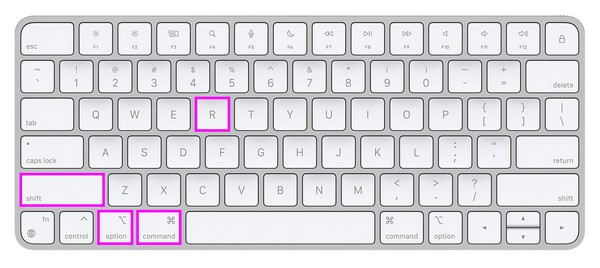
Βήμα 2Όπως και στην προηγούμενη στρατηγική, επιλέξτε το Επανεγκατάσταση (έκδοση macOS) καρτέλα μόλις φτάσετε στο Mac Utility παράθυρο. Στη συνέχεια, εισαγάγετε τις απαιτήσεις, όπως τον κωδικό πρόσβασής σας, και επιλέξτε Macintosh HD για να εγκαταστήσετε ξανά την έκδοση macOS που έχετε επιλέξει.
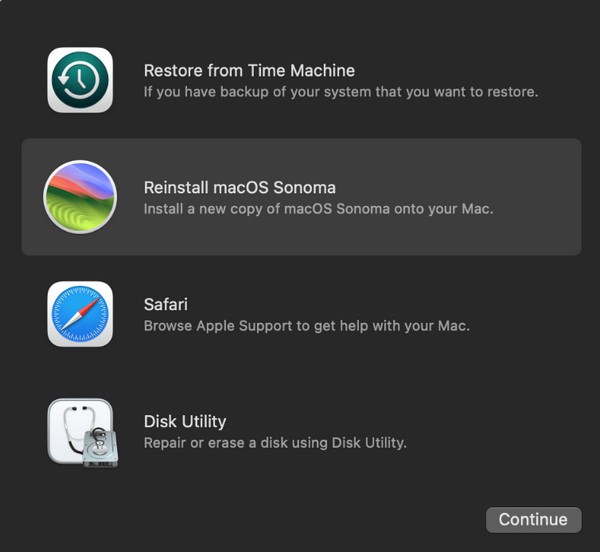
Εάν δεν είστε βέβαιοι για το macOS που εκτελεί ο υπολογιστής σας, μπορείτε να δοκιμάσετε και τις δύο μεθόδους στο Mac σας και να δείτε ποια λειτουργεί. Μην ανησυχείς. δεν θα βλάψει το Mac σας, επομένως εκτελέστε τις διαδικασίες εύκολα για να ελέγξετε σωστά τον κατάλληλο τρόπο.
Μέρος 2. Πώς να καθαρίσετε το macOS με το FoneLab Mac Sweep
Από την άλλη πλευρά, υπάρχει ένα επαγγελματικό πρόγραμμα, FoneLab Mac Sweep, εάν ενδιαφέρεστε να καθαρίσετε το Mac σας. Θα είναι πολύ χρήσιμο εάν το πρόβλημα στον υπολογιστή σας έχει να κάνει με ανεπιθύμητα αρχεία ή ανεπαρκή αποθηκευτικό χώρο. Για παράδειγμα, εάν εκτελείται αργά λόγω έλλειψης διαθέσιμου χώρου, αυτό το πρόγραμμα θα σας βοηθήσει να αφαιρέσετε περιττά αρχεία, εφαρμογές και ανεπιθύμητα. Με αυτόν τον τρόπο, το Mac θα φρεσκάρει και θα λειτουργεί καλύτερα, δίνοντάς σας ένα βελτιωμένη εμπειρία Mac.

Με το FoneLab Mac Sweep, θα εκκαθαρίσετε αρχεία συστήματος, email, φωτογραφιών, iTunes για να ελευθερώσετε χώρο στο Mac.
- Διαχειριστείτε παρόμοιες φωτογραφίες και διπλότυπα αρχεία.
- Δείξτε σας τη λεπτομερή κατάσταση του Mac με ευκολία.
- Αδειάστε τον κάδο απορριμμάτων για να έχετε περισσότερο χώρο αποθήκευσης.
Επιπλέον, προσφέρει περισσότερες λειτουργίες για να σας βοηθήσει να διατηρήσετε το Mac σας στην καλύτερη απόδοσή του. Με την FoneLab Mac Sweep Η λειτουργία κατάστασης, παρακολουθείτε την κατάσταση των διαφορετικών τμημάτων του Mac σας, όπως η μνήμη, η CPU, κ.λπ. Θα βρείτε επίσης λειτουργίες για τη διαγραφή διπλότυπων φωτογραφιών, των σκουπιδιών και των σκουπιδιών του συστήματος. Ως εκ τούτου, θα είναι πραγματικά επωφελές να το αποκτήσετε στο Mac σας.
Υιοθετήστε τις παρακάτω διαχειρίσιμες οδηγίες ως μοντέλο για τον καθαρισμό του macOS σας FoneLab Mac Sweep:
Βήμα 1Αποκτήστε το αρχείο FoneLab Mac Sweep χρησιμοποιώντας το Δωρεάν κατέβασμα κουμπί με ένα εικονίδιο Apple στην επίσημη σελίδα του. Μόλις αποθηκευτεί στο δικό σας Λήψεις φάκελο, κάντε διπλό κλικ σε αυτόν και ολοκληρώστε την εγκατάσταση αφήνοντας το εικονίδιο του εργαλείου στο Εφαρμογές ντοσιέ. Στη συνέχεια, ξεκινήστε το πρόγραμμα.
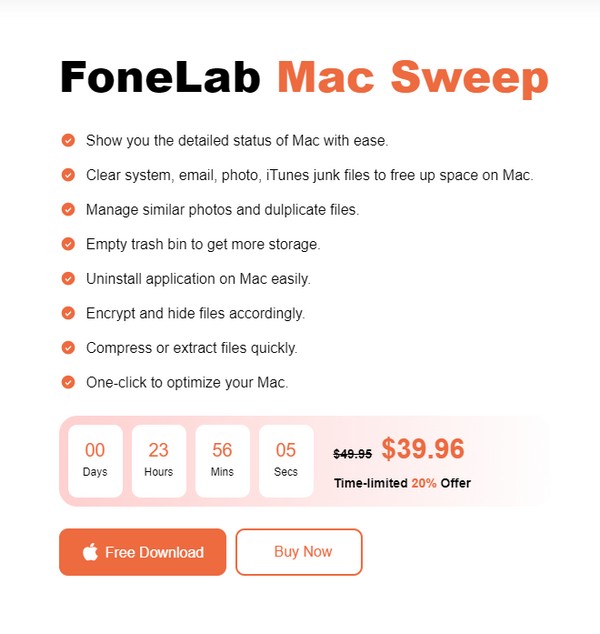
Βήμα 2Η κύρια διεπαφή θα περιέχει τις δυνατότητες του καθαριστικού, συμπεριλαμβανομένων των Status, Cleaner και ToolKit. Διαλέξτε το καθαριστής από τις επιλογές για να δείτε τις λειτουργίες καθαρισμού του προγράμματος. Στην ακόλουθη διεπαφή, πατήστε τον τύπο δεδομένων ή το κουτί ανεπιθύμητης αλληλογραφίας που σκοπεύετε να καθαρίσετε ή να διαγράψετε για να προχωρήσετε σε αυτό σάρωση αυτί. Αφού σαρωθούν τα δεδομένα σας, κάντε κλικ στο Δες κουμπί.
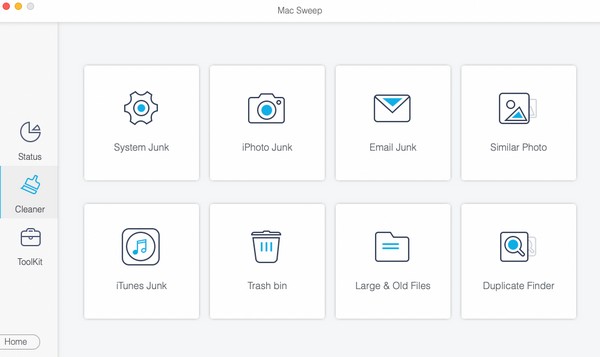
Βήμα 3Τα επιλεγμένα δεδομένα ή τα σκουπίδια θα τακτοποιηθούν στην οθόνη. Ελέγξτε τα στοιχεία σύμφωνα με αυτά που σκοπεύετε να διαγράψετε. Μετά από αυτό, χτυπήστε το Καθαρός κουμπί για να εξαλείψετε τα δεδομένα που έχετε επιλέξει από το Mac σας.
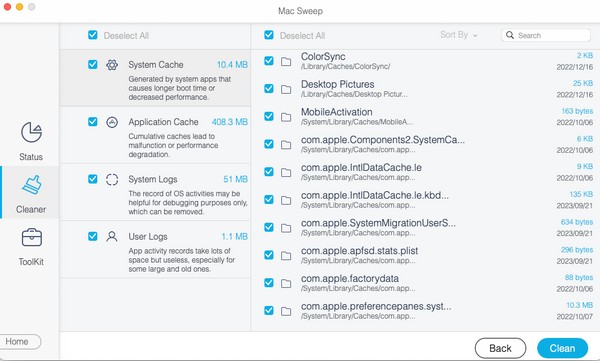

Με το FoneLab Mac Sweep, θα εκκαθαρίσετε αρχεία συστήματος, email, φωτογραφιών, iTunes για να ελευθερώσετε χώρο στο Mac.
- Διαχειριστείτε παρόμοιες φωτογραφίες και διπλότυπα αρχεία.
- Δείξτε σας τη λεπτομερή κατάσταση του Mac με ευκολία.
- Αδειάστε τον κάδο απορριμμάτων για να έχετε περισσότερο χώρο αποθήκευσης.
Μέρος 3. Συχνές ερωτήσεις σχετικά με τον τρόπο επανεγκατάστασης του macOS
1. Πόσος χρόνος χρειάζεται για την επανεγκατάσταση του macOS Catalina;
Η επανεγκατάσταση του macOS Catalina διαρκεί συνήθως 15-25 λεπτά. Ωστόσο, εξακολουθεί να εξαρτάται από τη σταθερότητα του διαδικτύου σας. Εάν έχετε κακή σύνδεση, περιμένετε ότι η διαδικασία θα διαρκέσει περισσότερο, ειδικά εάν ο υπολογιστής Mac σας λειτουργεί επίσης αργά. Μερικοί χρήστες χρειάζονται ακόμη και μία ώρα, επομένως φροντίστε να ακολουθήσετε προσεκτικά τις οδηγίες για να αποφύγετε επιπλοκές.
2. Μπορώ να σβήσω το Mac μου πριν εγκαταστήσω ξανά το macOS;
Ναι μπορείς. Εάν θέλετε να διαγράψετε το περιεχόμενο Mac σας πριν εγκαταστήσετε ξανά το macOS, επιλέξτε το δίσκο Utility καρτέλα πρώτα στο Mac Utility και ορίστε την επιλογή διαγραφής του δίσκου σας. Στη συνέχεια, προχωρήστε στην επανεγκατάσταση μετά.
Ευχαριστούμε που εμπιστευτήκατε τις μεθόδους που έχουμε συγκεντρώσει παραπάνω για την επανεγκατάσταση του macOS στον υπολογιστή σας. Για περισσότερες λύσεις Mac, εξερευνήστε το FoneLab Mac Sweep ιστοσελίδα δωρεάν.

Με το FoneLab Mac Sweep, θα εκκαθαρίσετε αρχεία συστήματος, email, φωτογραφιών, iTunes για να ελευθερώσετε χώρο στο Mac.
- Διαχειριστείτε παρόμοιες φωτογραφίες και διπλότυπα αρχεία.
- Δείξτε σας τη λεπτομερή κατάσταση του Mac με ευκολία.
- Αδειάστε τον κάδο απορριμμάτων για να έχετε περισσότερο χώρο αποθήκευσης.
